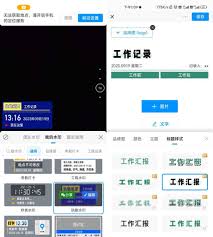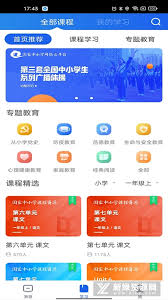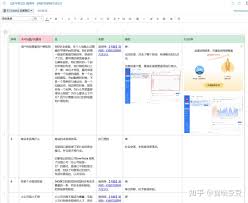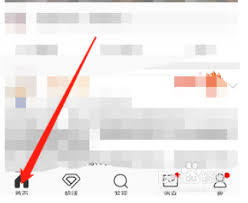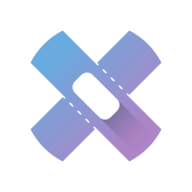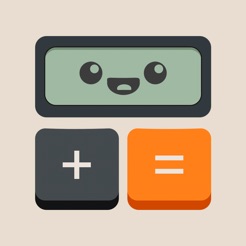PPT演示文稿如何在幻灯片中插入图片
2025-06-18 11:33:05 作者:xx
在ppt演示文稿中插入图片能使内容更加生动形象,增强视觉效果,吸引观众注意力。以下是几种常见的在幻灯片中插入图片的方法:
方法一:直接插入
1. 打开ppt演示文稿,将光标定位到想要插入图片的幻灯片。
2. 点击“插入”选项卡。

3. 在“图像”组中,点击“图片”按钮。
4. 在弹出的“插入图片”对话框中,找到存放图片的文件夹,选中想要插入的图片,然后点击“插入”按钮。
方法二:从剪贴板粘贴
1. 复制图片(可以通过复制电脑上的图片文件,或者在其他应用中复制图片)。
2. 切换到ppt演示文稿,将光标定位到需要插入图片的幻灯片。
3. 按下“ctrl+v”组合键,即可将图片粘贴到幻灯片中。
方法三:插入联机图片
1. 点击“插入”选项卡。
2. 在“图像”组中,点击“联机图片”按钮。
3. 在弹出的“插入图片”窗口的搜索框中,可以输入关键词搜索在线图片资源。
4. 选择合适的图片后,点击“插入”按钮即可将其插入到幻灯片中。
方法四:插入相册
1. 点击“插入”选项卡。
2. 在“图像”组中,点击“相册”按钮。
3. 在弹出的“相册”对话框中,点击“文件/磁盘”按钮,选择要插入的图片文件。
4. 可以对图片进行调整顺序、添加相框等操作。
5. 设置完成后,点击“创建”按钮,ppt会自动将所选图片创建为一个相册幻灯片。
插入图片后,还可以对图片进行裁剪、调整亮度对比度、添加文字说明等编辑操作,以使其更好地融入幻灯片内容,提升演示效果。
免责声明:以上内容源自网络,版权归原作者所有,如有侵犯您的原创版权请告知,我们将尽快删除相关内容。